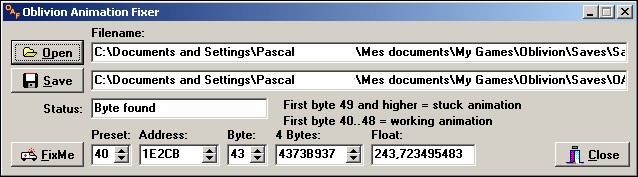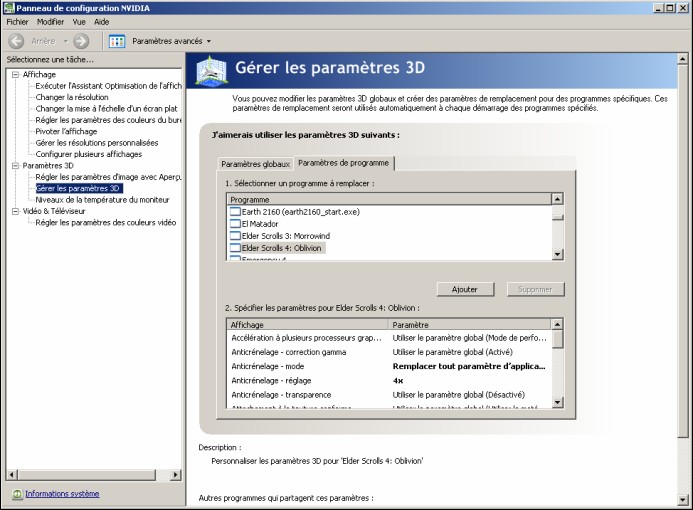Oblivion : Installer le jeu et ses extensions
Ce guide vous expliquera comment installer Oblivion et ses extensions officiels, ainsi que quelques astuces en cas de problèmes.
Note : Certaines abréviations sont utilisées dans cet article :
- PNOO : Patch Non Officiel Oblivion.
- GOTY : Game of the year ou jeu de l'année. Il s'agit d'un pack qui comprend sur le premier DVD le jeu Oblivion et sur le second les extensions officielles.
- KOTN : Knights of the nine est la première extension d'Oblivion.
- SI : Shivering Isles est la seconde extension pour Oblivion.
- DLC : Downloadable Content : Les Mods officiels achetable sur le net (Ils sont également sur le DVD de KOTN)
Préparer son ordinateur
Avant de commencer l'installation d'Oblivion, il faut procéder à d'éventuelles mises à jour (télécharger et installer) :
- DirectX pour Windows (Requis uniquement sur Windows XP ou moins)
- Pilote pour carte Graphique NVIDIA
- Pilote pour carte Graphique ATI
Installer Oblivion
Attention aux utilisateurs de Windows Vista, Windows 7 et plus : il ne faut surtout pas installer le jeu (ou même d'autres jeux...) dans "Program Files", cela risque de provoquer plusieurs bogues, le plus gros répertorié empèche de jouer à Shivering Isles, pour plus d'information, voir ici.
L'installation d'Oblivion peut se faire de différentes manières selon la distribution du jeu :
Installation d'Oblivion version DVD "Game Of The Year Edition" ou "Édition 5ème anniversaire"
Cette versions est la plus simple à installer, il suffit de mettre le premier DVD dans le lecteur et ensuite le remplacer par le second. Le processus installera alors dans un premier temps Oblivion (premier DVD) puis "Shivering Isles" et "Knights Of The Nines" (de manière indissociable) ainsi que la mise à jour du jeu vers la version v1.2.0416 (second DVD). Lors que les deux DVD sont installés, le jeu est directement à jour. Les autres plugins officiels ne sont cependant pas inclus.
Installation d'Oblivion version "Game Of The Year Edition" sur Steam
Installez simplement Oblivion depuis Steam, Il sera directement à jour et installé avec les extensions "Shivering Isles" et "Knights Of The Nines". Si Vous Possedez l'édition "Deluxe", vous aurez en plus les autres plugins officiels mais uniquement en anglais. Pas d'inquiétude, ce problème de langue sera résolu avec l’installation du Patch Non Officiel (Voir ci dessous).
Installation d'Oblivion version DVD
Installez simplement Oblivion depuis le DVD.
Si vous ne comptez pas installer Shivering Isles, il faut absolument télécharger et installer le dernier patch officiel.
Installation de Shivering Isles version DVD
Installez simplement SI depuis le DVD après avoir installé Oblivion.
Il faut ensuite installer le dernier patch officiel.
Installation de Knights Of The Nines version DVD
Installez simplement KOTN depuis le DVD après avoir installé Oblivion et l'avoir patché ou avoir installé SI.
Le DVD contient également les autres plugins officiels en français (Sauf "Fighter's Stronghold"). Vous pouvez aussi les installer.
Installation des Plugins Officiels version téléchargeable
Installez simplement le ou les contenu(s) depuis leur exécutable après avoir installé Oblivion et l'avoir patché ou avoir installé SI. Les plugins officiels en version téléchargeables ne sont disponibles qu'en anglais. Pas d'inquiétude, ce problème de langue sera résolu avec l’installation du Patch Non Officiel (Voir ci dessous).
Le Patch Non Officiel
L'installation du Patch Non Officiel Oblivion est impérative. Comme le patch officiel, le PNOO doit être installé afin de réduire les bugs. Il passe également les plugins officiels en français.
Configuration du jeu
Cette article explique comment bien configurer les options du jeu.
Pour les utilisateurs avancés, il est également possible d'aller bidouiller dans le fichier Ini du jeu afin d'activer quelques options cachées. Voir le détail complet sur cette page. Le Patch Non Officiel Oblivion en version installeur peut vous faire quelques unes de ces optimisations.
[optionnel] Les mods
L'installation d'un mod est expliqué dans la page Installer un mod. Vous trouverez des guides sur les mods sur ce Wiki, de nombreux mods à installer sur le site des mods ici même et des conseils sur les derniers mods en vogue sur le forum.
Archive Invalidation
Si vous comptez utiliser des mods, ils est indispensable de s'occuper de l'Archive Invalidation. Le Patch Non Officiel Oblivion en version installeur active l'Archive Invalidation.
Bugs connus
Comportement étrange du jeu
Contrairement à ce qu'on peut lire, Oblivion est un jeu très stable et qui comporte peu de bugs (au niveau du moteur, pas au niveau des quêtes). Cependant, il est très exigeant au niveau du matériel et peut mettre en évidence des problèmes. En cas de problèmes, tester la stabilité de son PC avec OCCT ou Prime95 et vérifier sa mémoire avec memtest86+. Une recherche google sur OCCT, Prime95 ou Memtest86+ suffit pour se documenter sur le sujet.
Animations figées ou ralenties
Après ~200 heures de jeu, les animations ralentissent et se figent presque. Mais pour une raison absolument inconnue, certaines animations peuvent avoir un problème dès le début du jeu. Il est conseillé, juste après la création de son personnage et avant même de quitter sa cellule, de faire une sauvegarde, quitter le jeu et l'analyser avec Oblivion Animation fixer.
Si OAF signale un bug de byte, cliquez sur FixMe. Il reste à reprendre le jeu avec la partie corrigée (dont le nom débute par OAF). Avec un nouveau personnage, certaines personnes ont rencontrés de nombreux blocages totalement inexpliqués de mon PC. Après correction via OAF, tout est rentré dans l'ordre.
Problèmes de son
La gestion sonore dans Oblivion est assez moyenne. L'interface ne permet pas de configurer les paramètres audio. En cas de problèmes d'instabilité notamment avec une carte son intégrée à la carte mère :
- Mettre à jour le pilote audio.
- Dans le fichier Mes documents\My Games\Oblivion\Oblivion.ini, changer la valeur du paramètre bDSoundHWAcceleration=0 (au lieu de 1)
- Si le problème subsite, toujours dans le même fichier, changer bUseSoftwareAudio3D=1 (au lieu de 0)
- En troisième recours et toujours dans le même fichier, mettre bUseSoftwareAudio3D=0 et réduire la valeur iMaxImpactSoundCount=32 à 24, 16 ou 8
Déplacement involontaire ou non contrôlé
Le personnage avance seul et/ou ne répond pas aux commandes de déplacement. Dans le fichier Mes documents\My Games\Oblivion\Oblivion.ini, changer la valeur bUse Joystick=0 (au lieu de 1).
Affichage psychédélique
Les pilotes NVIDIA ForceWare serie 169 posent de gros problèmes quand ils imposent le FSAA à Oblivion surtout en rendu HDR. Après un temps de jeu très variables, l'affichage est corrompu, le PC se fige ou redémarre. La faute incombe à NVIDIA. La seule solution consiste à jouer sans le HDR (luminosité) et à activer l'AA via le jeu et via les pilotes. L'AA du jeu (appelé injustement lissage des couleurs) est plus gourmand en ressources. On peut palier la perte de performances en désactivant la synchronisation verticale.
Absence de certaines voix
Si vous n'entendez pas une certaine quantité de voix, c'est très probablement que vous avez installé un mod pour la VO d'Oblivion sur la VF du jeu. Désinstallez ces mods, ils ne sont pas faits pour cette version. D'autres problèmes de voix sont bien présents dans Oblivion, ils sont corrigés par le PNOO (patch non officiel, sur le site de wiwiland).
Problèmes de contrôles
Le menu commandes est buggé pour la VF de base d'Oblivion. Ce bug a été corrigé dans les patchs du jeu.
Certaines touches ne peuvent pas être assignées à des actions, telles que les touches F11 et F12. Pour le faire, il faut modifier Oblivion.ini (voir section dédiée, pour l'option QuickX / RaccourciX). La table des valeurs.
Il semblerait que d'assigner le bouton droit de la souris à l'attaque empêche de l'utiliser dans l'inventaire (pour déplacer des objets d'un coffre ou d'un cadavre dans l'inventaire par exemple). A éviter donc.
J'ai installé des mods de texture ou d'interface et je ne vois pas de différence
Il s'agit surement d'un problème d'Archive Invalidation.
Astuces
Comment faire des captures d'écran ?
Dans le fichier Mes documents\My Games\Oblivion\Oblivion.ini, changer la valeur du paramètre bAllowScreenShot=1.
iScreenShotIndex=xxx : xxx est numéro de la capture ajouté à la variable SScreenShotBaseName
SScreenShotBaseName=ScreenShot : par défaut, c'est ScreenShot mais on peut mettre capture par exemple. Les captures ne fonctionnent pas si on a activé l'antialiasing dans le jeu.
Démarrer Oblivion rapidement (sans le lanceur)
Sur le bureau de Windows, il suffit de créer un raccourci vers oblivion.exe au lieu de oblivionlauncher.exe. A noter que c'est le launcher qui modifie parfois le fichier oblivion.ini. En lançant le jeu par son exécutable directement, les paramètres sont toujours conservés (même en changeant de carte graphique). En clic une fois de moins et le jeu démarre tout de suite.
Le afficher le nombre d'images par second
Durant la partie, il suffit d'appuyer sur la touche ² pour avoir la console. Il faut entrer : tdt et valider avec enter. Il reste à fermer la console avec à nouveau ². Le nombre d'images par seconde d'affiche en haut à droite. La même procédure retire cet affichage.
Activation de l'Anti Alliasing (Lissage)en général
Il faut de préférence activer l'AA via les pilotes de la carte graphique et non via le jeu. En utilisant l'option interne du jeu (lissage des couleurs), les performances baissent de presque 50% contre moins de 15% via la carte graphique.
Activer l'Antialiasing avec le HDR sur carte Nvidia (GeForce 8 et supérieur)
Les cartes GeForce 8 et suivantes gèrent l'antialiasing (AA) en même temps que l'HDR. Cependant, il faut régler l'AA dans les pilotes Forceware et non dans le jeu. On peut en profiter pour activer l'AF en 4x ou 8x (voire 16x).
Avoir un Rendu 3D Stéréoscopique Correct en extérieur avec Nvidia 3D Vision
Bien que 3D Vision fonctionne à merveille sur Oblivion en intérieur, ce dernier reste plutôt plat et décevant en extérieur. Heureusement, il est possible de remédier à cela en modifiant quelques valeurs du Registre de Windows en utilisant ces fichiers .reg pré-configurés (Vous n'avez qu'a cliquez dessus puis valider le message à l'écran) ou de manière manuelle :
- Ouvrez le registre (Utiliser la commande Exécuter de Windows et tapez "Regedit")
- Ouvrez : HKEY_LOCAL_MACHINE\SOFTWARE\NVIDIA Corporation\Global\Stereo3D\GameConfigs\Oblivion\ (Ou HKEY_LOCAL_MACHINE\SOFTWARE\Wow6432Node\NVIDIA Corporation\Global\Stereo3D\GameConfigs\Oblivion si vous avez un système 64 Bits)
- Ajoutez les valeurs suivantes (Faites un clic droit sur le répertoire Oblivion, puis "Nouveau", puis selectionnez "Valeur DWORD 32bits"):
"StereoConvergence"= 4167d73c "RHWGreaterAtScreen"= c5fd8d53 "RHWLessAtScreen"= 42c2cedd "AutoConvergence"= 00000000 "FrustumAdjustMode"= 00000000 "LaserSight"= 00000000 "Time"= 86602e88 "StereoTextureEnable"= 00000000
- Il est également possible d'améliorer le rendu 3D du ciel et de l'eau en installant le correctif disponible ici.
Note : Si 3D Vision ne fonctionne pas du tout après cette modification, activez l'Antialiasing dans les options du jeu.